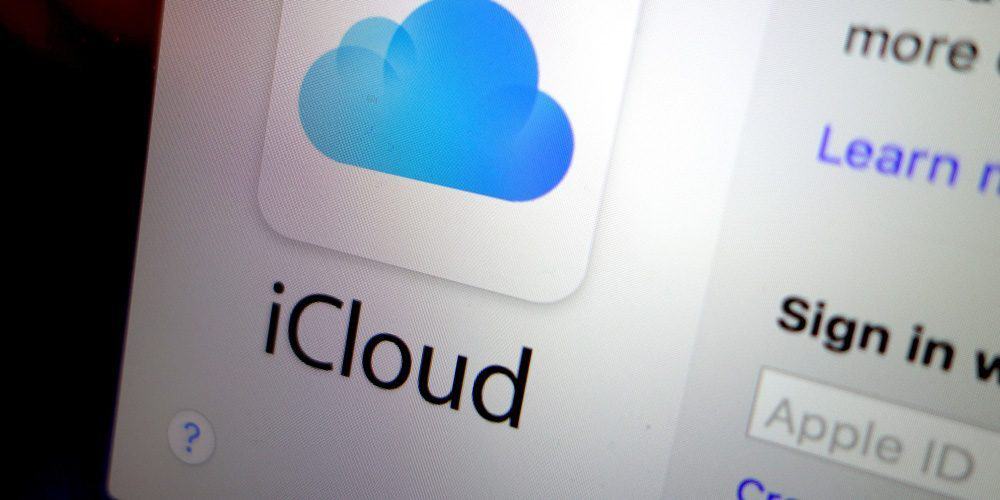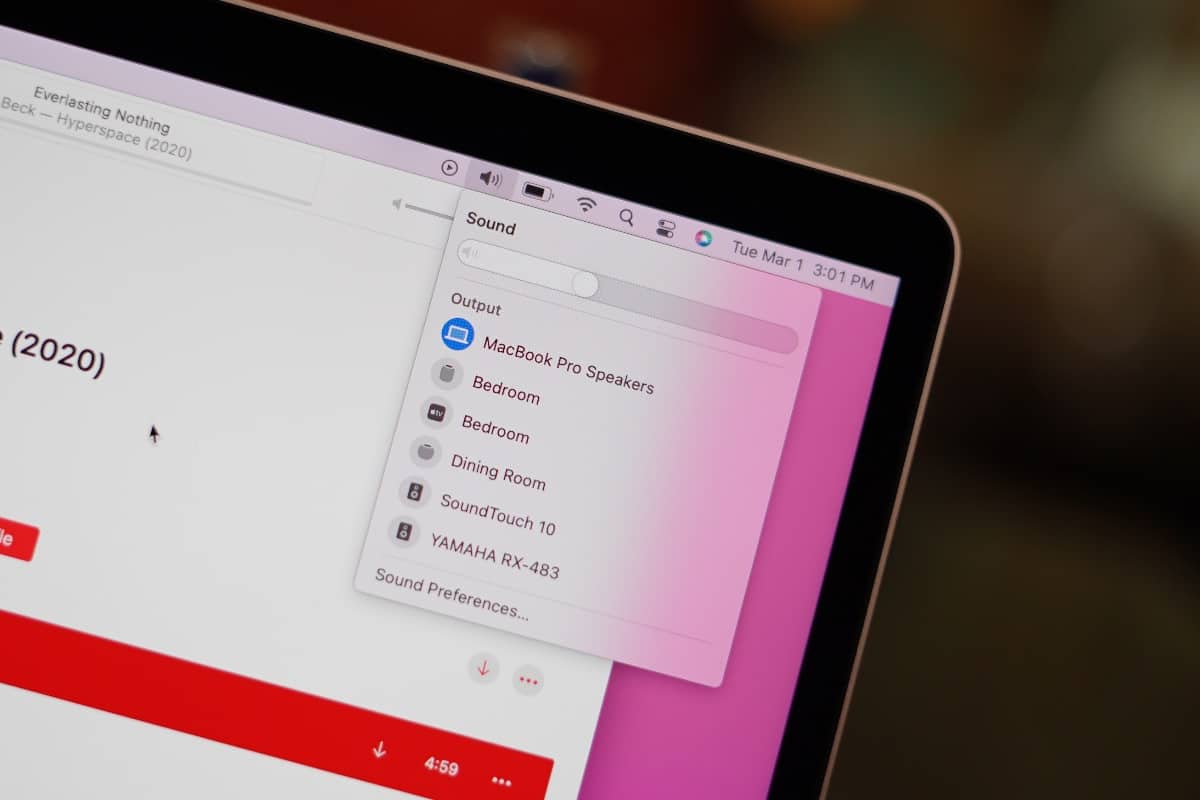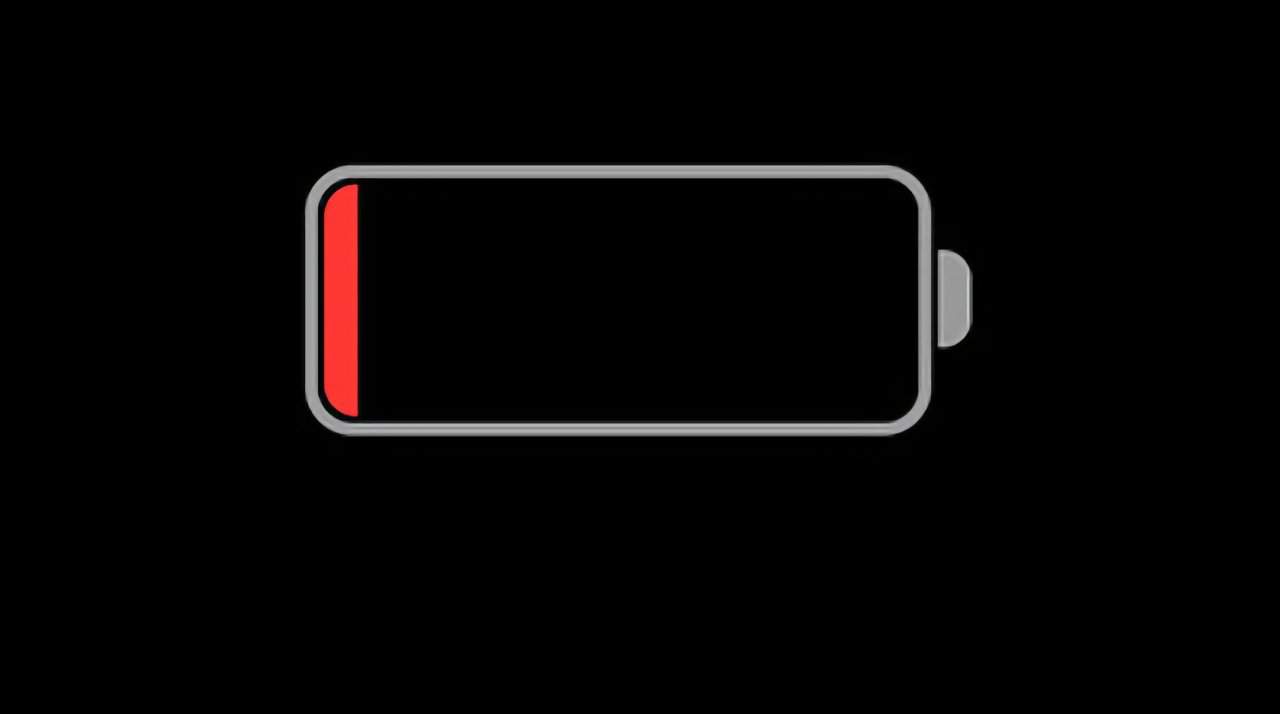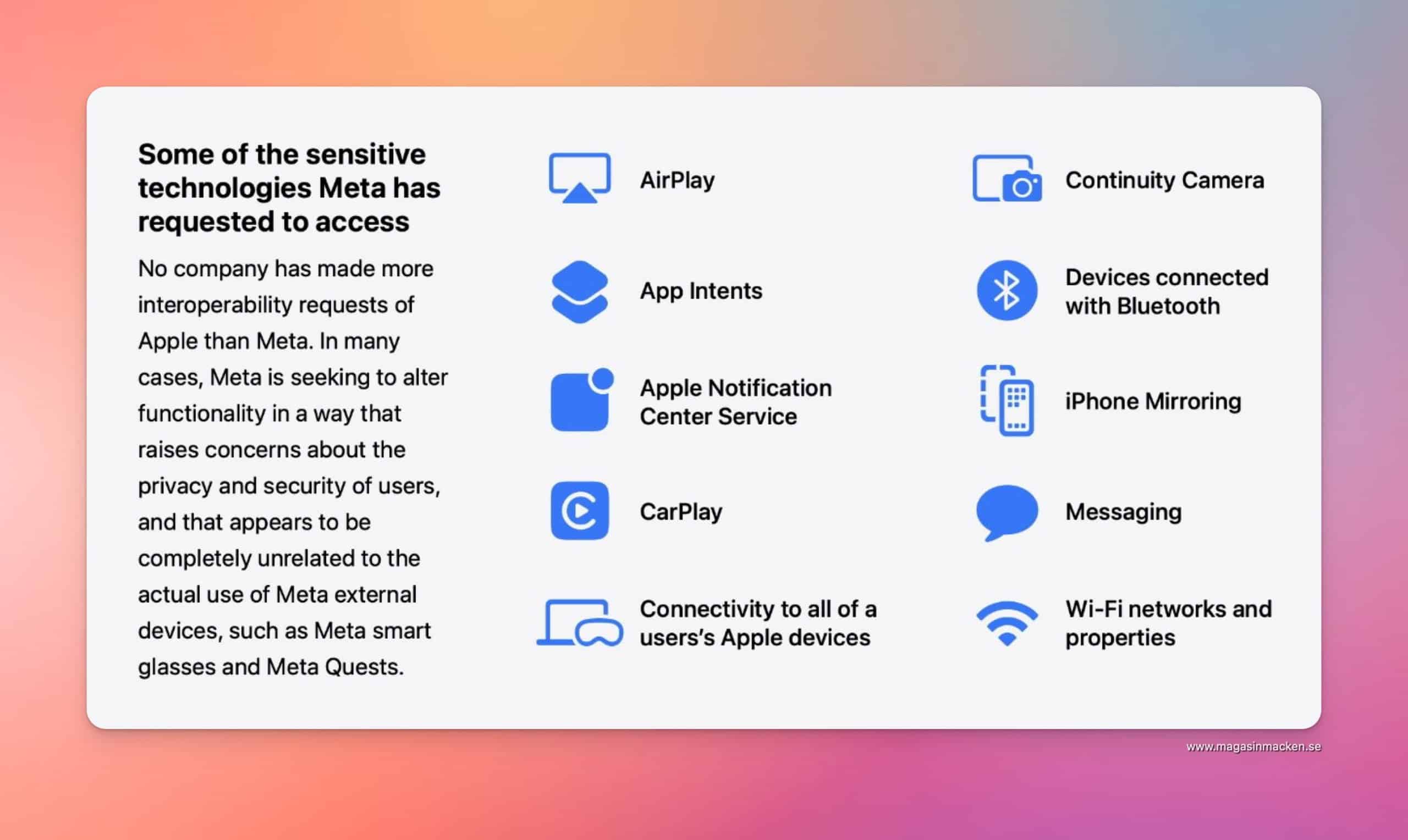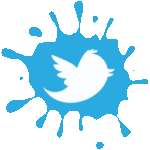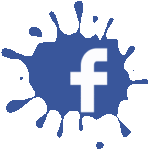av Mikael Winterkvist | dec 22, 2024 | Mastodon, Tipset: Råd och tips |
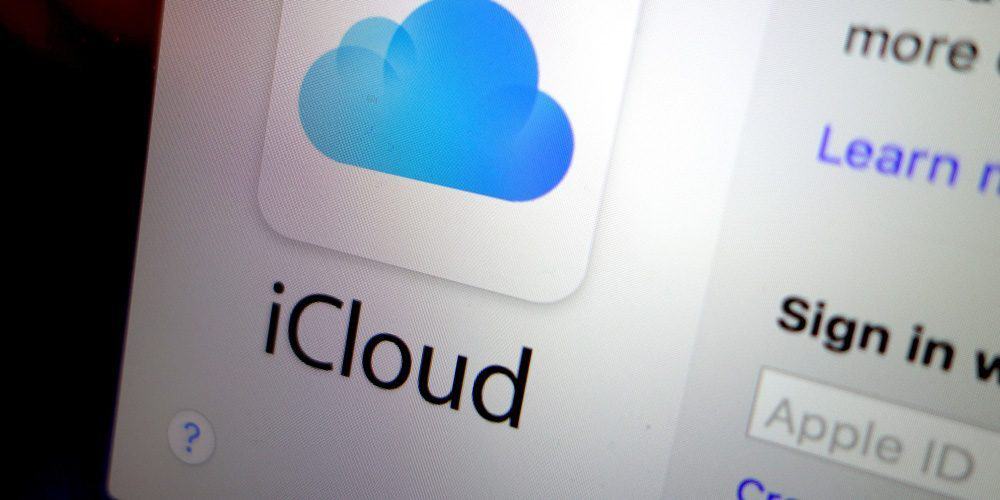
Apples molntjänst var enbart avsedd för appar och program med stöd för iCloud men numera så kan du använda iCloud för att lagra det du vill – även om tjänsten i första hand är avsedd för att synkronisera data mellan alla dina enheter.
Sedan lanseringen av macOS High Sierra så kan iCloud användas för att lagra filer utanför appar och program – om du aktiverar iCloud Drive. Här finns en funktion som gör det möjligt att synkronisera Desktop och Dokument – bland andra foldrar. Det betyder att om du synkroniserar ditt skrivbord (Desktop) så kommer alla din Mac-datorer ha tillgång till alla filer – på skrivbordet. Lagrar du en fil på skrivbordet i din Mac mini (exempelvis) så kommer den snabbt dyka upp i din MacBook Pro. Detsamma gäller filer som lagras i foldern/mappen Dokument (Dokuments).
Synkroniseras
Alla dessa filer synkroniseras med andra Mac-datorer som är inloggade med ditt Apple-ID (så länge du har aktiverat iCloud Drive på dem) och kommer också att vara tillgängliga via icloud.com. På iOS och iPadOS så kan du komma åt de här filerna med appen Files/Filer.
Vill du lagra andra filer – som inte ska synkroniseras så kan du skapa mappar exempelvis via iCloud.com och sedan använda dem för att lagra det du vill.

av Mikael Winterkvist | dec 22, 2024 | Mastodon, Tipset: Råd och tips |
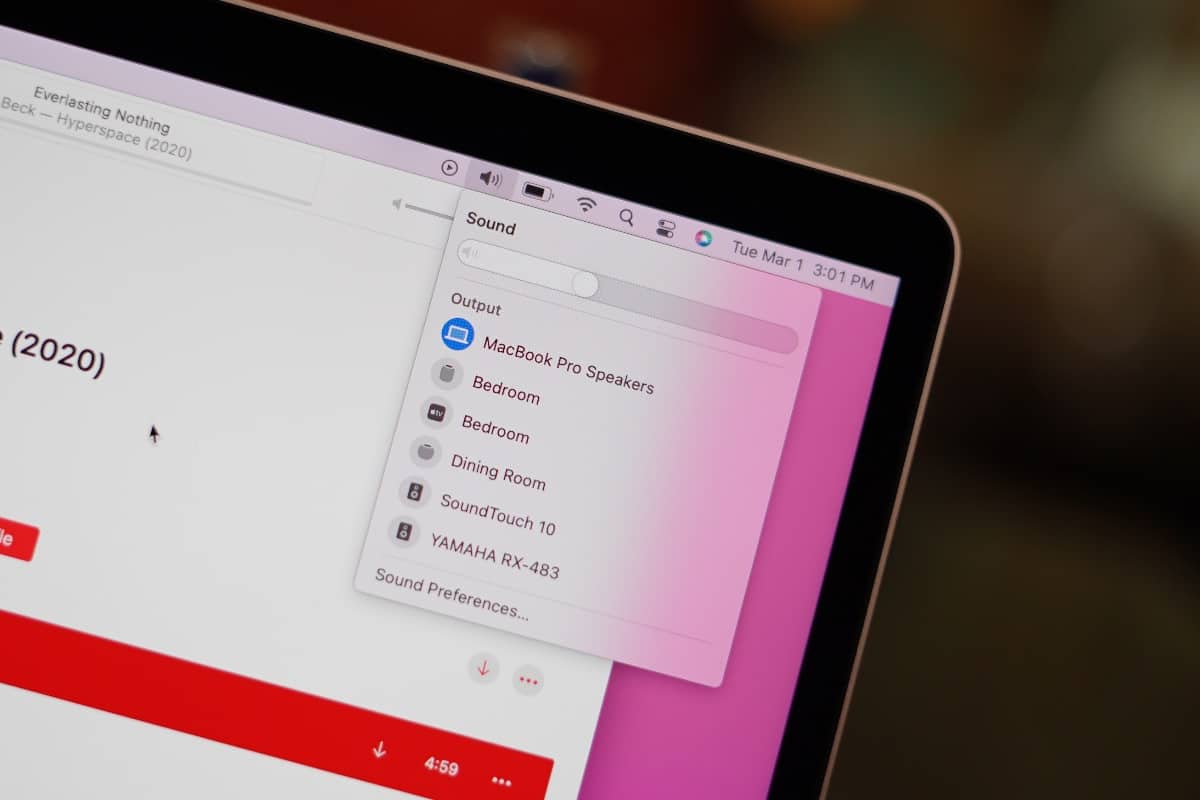
Har du högtalare eller hörlurar konfigurerade med din Mac, och om du har ett headset eller mikrofon anslutet, kanske du vill växla mellan olika ingångar eller utgångar. Du kan göra det via Systeminställningarna men det finns ett enklare, snabbare sätt.
Håll bara ned Option/Alternativ och klicka på volymjusteringen (ikonen) i menyraden (eller tryck på en av volymknapparna på tangentbordet). Då får du upp en vy som visar en lista över ljudingångar och utgångar. Du kan sedan välja den du vill ha.
Du kan dock inte se inställningar för de olika ljudkällorna. Där får du fortfarande ta ”omvägen” via Systeminställningarna om du ska göra ändringar.

av Mikael Winterkvist | dec 22, 2024 | Bluesky, Mastodon, Threads, Tipset: Råd och tips |
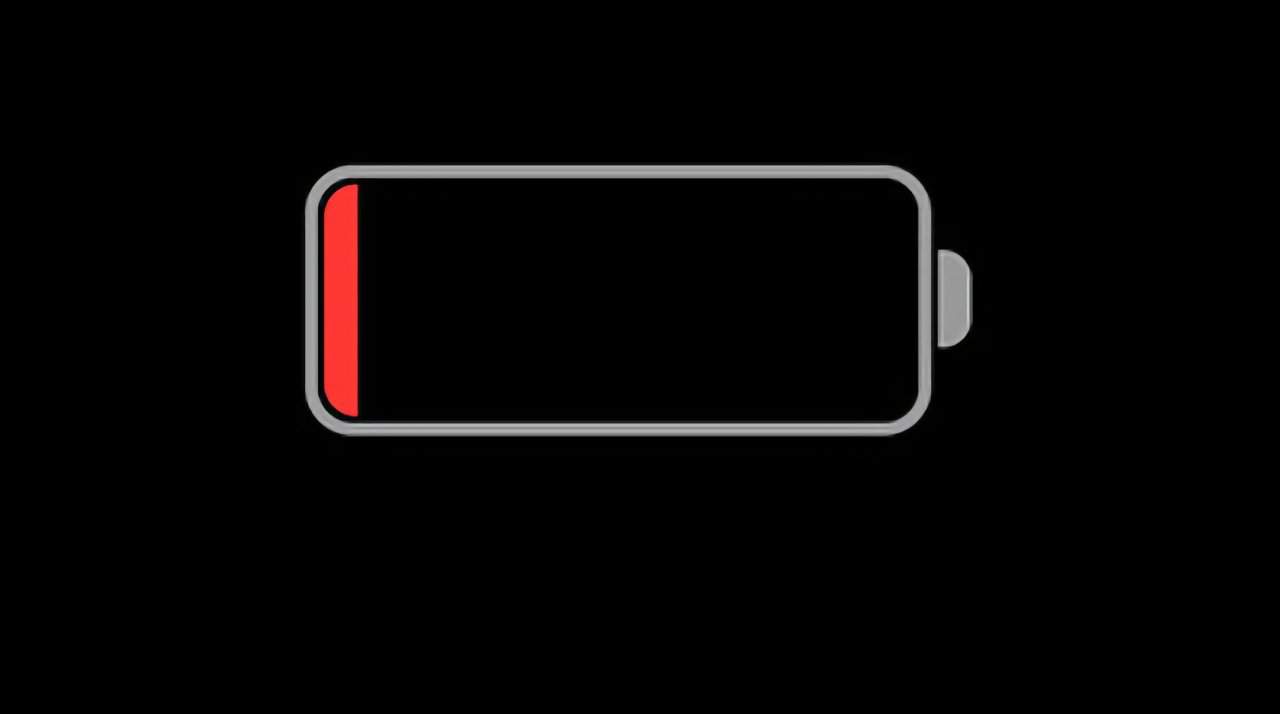
Som standard visas inte kvarvarande batteritid som procent i din Mac men du kan enkelt slå på funktionen. Så här gör du.
Det märkliga är att Apple ”dolt” funktionen under Kontrollcenter men hur som helst – det är där du hittar den.
- Gå till Apple-menyn och öppna ”Systeminställningar”
- Gå till ”Kontrollcenter”
- Scrolla ner förbi de olika modulerna tills du ser ”Batteri”
- Ställ omkopplaren under Batteri > ”Visa procentandel” till PÅ-läget


av Mikael Winterkvist | dec 22, 2024 | Bluesky, Mastodon, Nyheter, Threads |
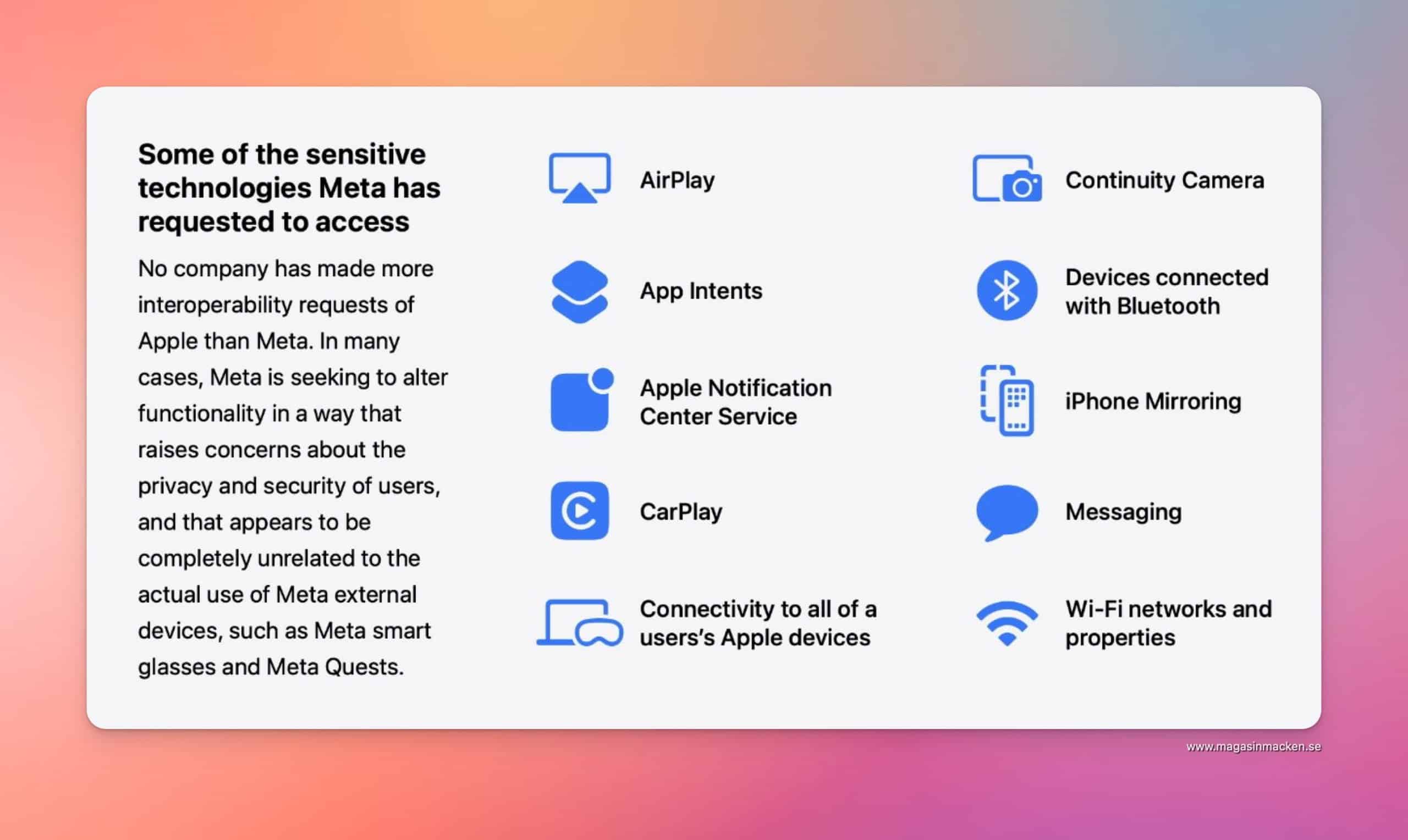
Meta kräver i en rad inlagor till EU-myndigheterna att Apple ska öppna upp sina system och dela med sig av insamlad data. Apple å sin sida slåss för att slippa och hävdar att Metas krav går för långt och att de också är ett hot mot användarnas integritet.
Meta använder EU:s regler och krav på öppnare system och krav på att användarna ska kunna använda funktioner mellan plattformar till att också ställa krav på att få ta del av den information som samlas in.
Apple berättar att Meta har gjort 15 interoperabilitetsförfrågningar enligt Digital Markets Act (DMA) till Europeiska Unionen, vilket är fler än något annat företag.
I många fall försöker Meta ändra funktionaliteten på ett sätt som väcker oro för användarnas integritet och säkerhet, och som verkar vara helt orelaterade till den faktiska användningen av Meta externa enheter, såsom Meta smarta glasögon och Meta Quest.
Om Apple skulle behöva bevilja alla dessa förfrågningar, kan Facebook, Instagram och WhatsApp göra det möjligt för Meta att läsa på en användares enhet alla deras meddelanden och e-postmeddelanden, se varje telefonsamtal de ringer eller tar emot, spåra alla appar som de använder, skanna alla deras foton, titta på deras filer och kalenderhändelser, logga alla deras lösenord och mer.
Det skriver Apple i en egen in laga till EU-myndigheterna och i den inlagan finns även bilden ovan med.
AirPlay
Parallellt med ordväxlingen mellan Mate och Apple så har EU-myndigheterna utvecklat sina krav på Apple:
Dokumentet från EU menar att Apple måste göra det enklare för användare att para ihop och styra tillbehör som smarta klockor och headset från andra märken på iOS. Det står också att Apple bör tillåta tredjepartsappar att köras helt i bakgrunden – något som bara Apple-appar kan göra för närvarande. Dokumentet täcker även funktioner som AirPlay och AirDrop, som för närvarande är begränsade till Apple-enheter.